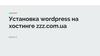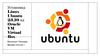Похожие презентации:
Установка 1С - Битрикс
1.
1С- БИТРИКСУстановка 1с-Битрикс, варианты и
установка на виртуальную машину
2.
Варианты установки 1С-Битрикс• с помощью Веб-окружения, используя windowsинсталлятор
• с помощью виртуальной машины VMBitrix
• используя BitrixSetup
3.
Установка с помощьювеб-окружения
• Установить на компьютер серверное ПО;
• Скачать веб-окружение Битрикс;
• Скачать и запустить скрипт установки.
4.
Установка с помощью BitrixSetup• Проверить соответствие хостинга требованиям
Битрикс;
• Скачать и запустить на хостинге скрипт
BitrixSetup.
5.
Установка на виртуальную машинуБитрикс
• Скачать виртуальную машину Битрикс;
• Запустить виртуальную машину, настроить логины и
пароли;
• Подключиться к виртуальной машине по FTP;
• Запустить локалхост виртуальной машины.
6.
Установка 1С –Битрикс на учебнуювиртуальную машину
Далее будет рассмотрена установка 1С-Битрикс в рамках
обучающего курса компании «ФАКТ»
Первым делом запустите Vmware player
Затем запустите в нем виртуальную машину для
обучения, дальнейшую работу мы будем проводить в
ней
7.
Рабочий стол виртуальной машины• Измените пароль пользователя bitrix виртуальной
машины, затем на основной машине запустите
страницу с IP адресом виртуальной машины.
8.
Установка 1С –Битрикс на учебнуювиртуальную машину
Измените язык на русский и нажмите установить
9.
Установка 1С –Битрикс на учебнуювиртуальную машину
Выбираем следующие параметры установки и жмем
«загрузить»
10.
Установка 1С –Битрикс на учебнуювиртуальную машину
Ждем завершения скачивания и распаковки
дистрибутива
11.
Установка 1С –Битрикс на учебнуювиртуальную машину
Принимаем лицензионное соглашение, затем вводим
свои имя, фамилию и адрес почты
12.
Установка 1С –Битрикс на учебнуювиртуальную машину
Ждем установки продукта
13.
Установка 1С –Битрикс на учебнуювиртуальную машину
Вводим параметры администратора сайта
14.
Установка 1С –Битрикс на учебнуювиртуальную машину
Выбираем решение «Корпоративный сайт
производственной компании»
15.
Установка 1С –Битрикс на учебнуювиртуальную машину
Выбираем фиксированный шаблон и настраиваем
цветовую схему будущего сайта
16.
Установка 1С –Битрикс на учебнуювиртуальную машину
Настройки оставляем по умолчанию
17.
Установка 1С –Битрикс на учебнуювиртуальную машину
Ждем завершения установки решения и переходим на
сайт
18.
Установка 1С –Битрикс на учебнуювиртуальную машину
Поздравляю, вы развернули свой первый сайт на
1С-Битрикс!







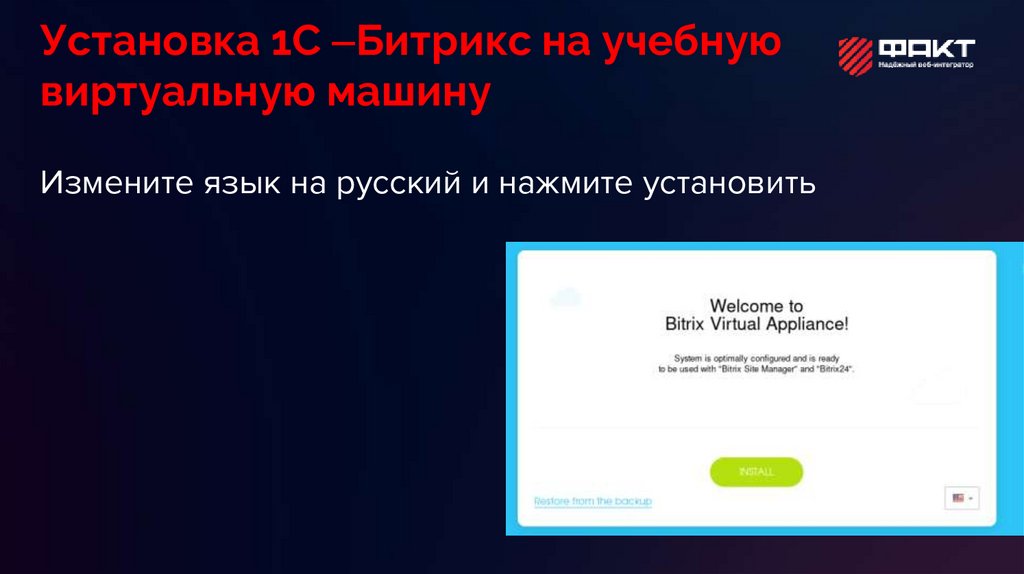






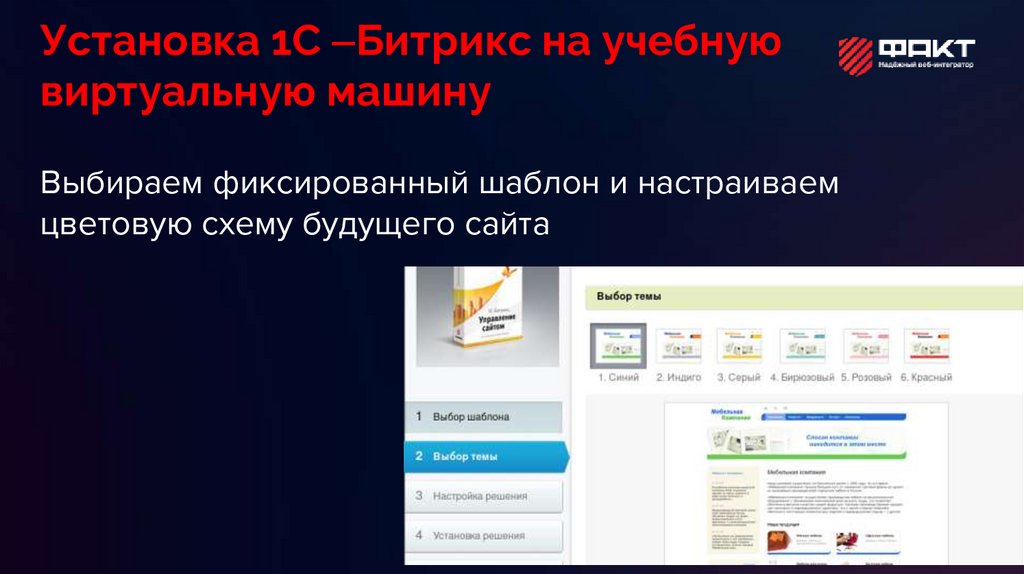



 Интернет
Интернет Программное обеспечение
Программное обеспечение